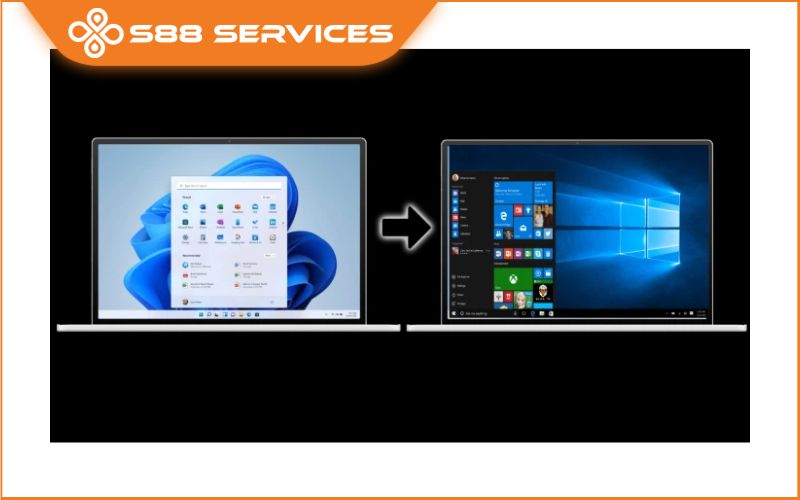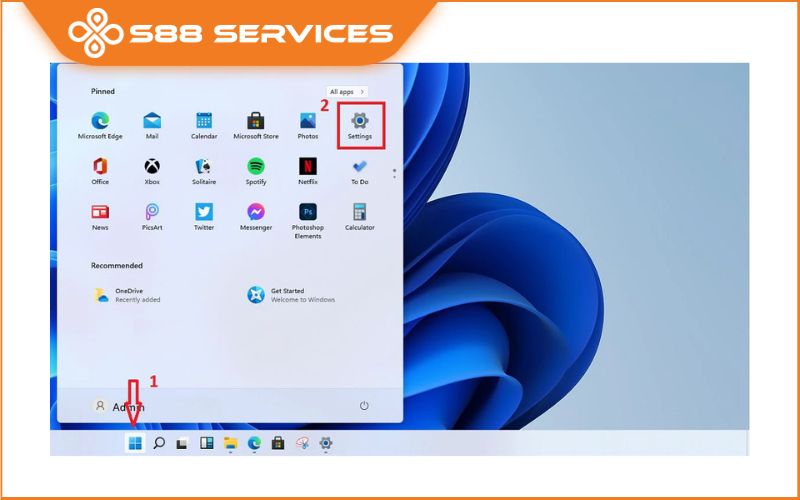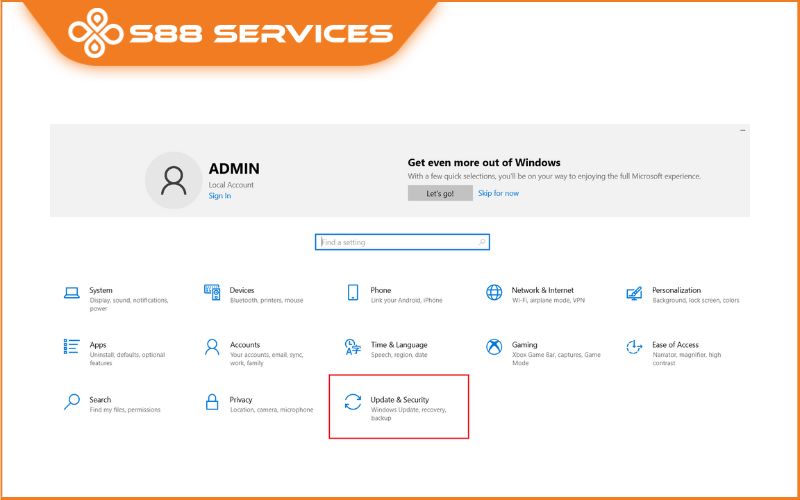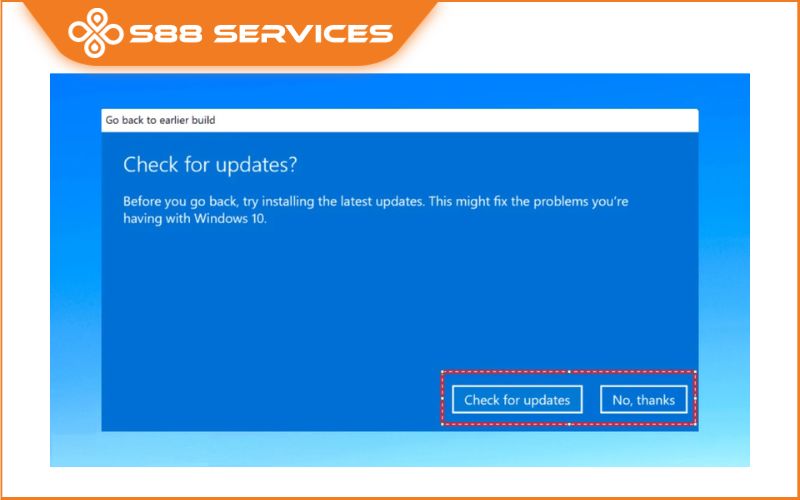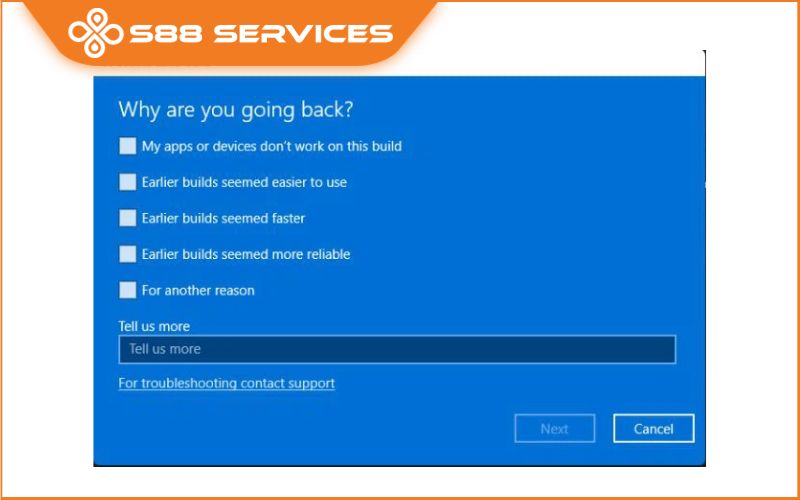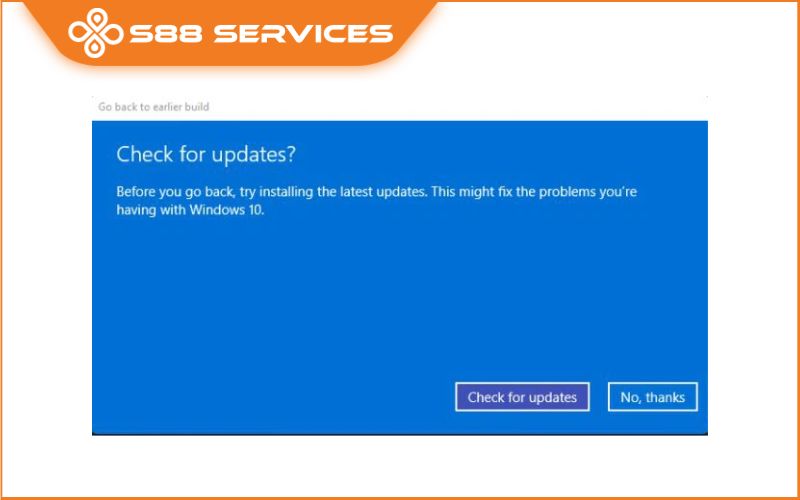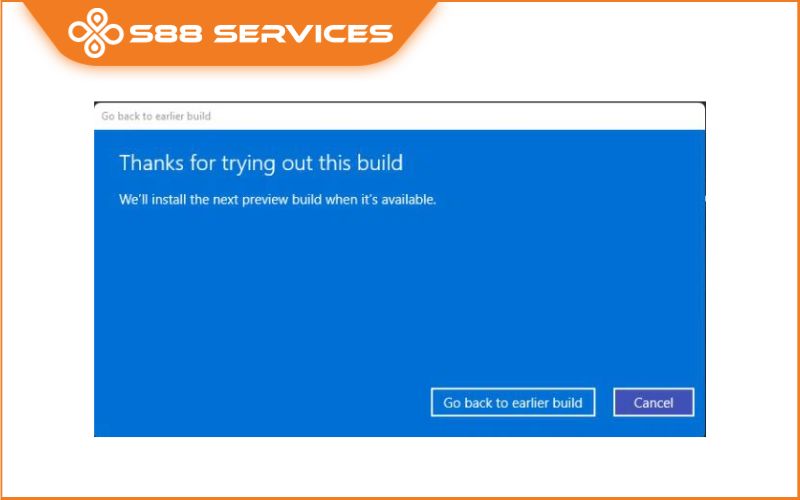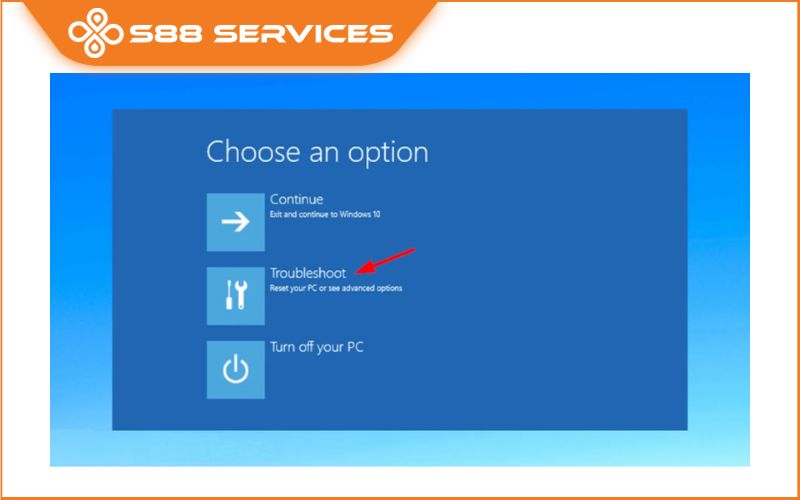Phiên bản Windows 11 được Microsoft phát hành không chỉ sở hữu giao diện đẹp mắt, tinh tế hơn mà còn mang đến cho người dùng trải nghiệm nhiều tính năng mới, tốc độ và hiệu năng đều được cải thiện rõ ràng. Tuy nhiên, nếu bạn cảm thấy không quen với giao diện mới, cũng như cảm thấy bất tiện với vài lỗi nhỏ thì việc cài lại Win 10 từ Win 11 sẽ là một giải pháp cực hữu ích! Cùng tìm hiểu cách làm nhanh chóng và dễ dàng nhất để “biến” Win 11 thành Win 10 qua bài viết sau của S88 Services nhé! Có thể bạn cũng đang quan tâm đến những dịch vụ cài Win, sửa laptop/ sửa máy tính khác.
Cách cài lại Win 10 từ Win 11 không mất dữ liệu
Cách cài lại Win 10 từ Win 11 không mất dữ liệu là phương pháp được người dùng quan tâm nhất vì nó không gây ảnh hưởng đến dữ liệu của máy.
Lưu ý: Để tránh trường hợp gặp lỗi trong quá trình thực hiện, bạn nên Back up toàn bộ dữ liệu để có thể quay lại khi gặp sự cố.
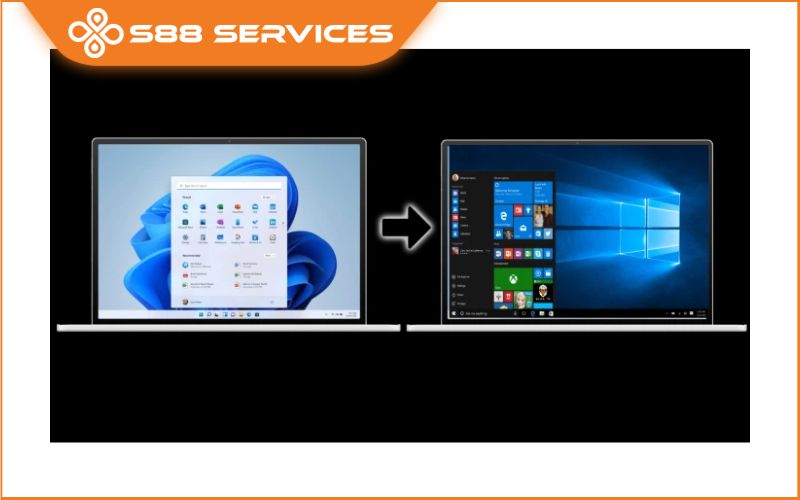
Các bước cài lại Win 10 từ Win 11 không bị mất dữ liệu được thực hiện tuần tự như sau:
Bước 1: Bạn thực hiện thao tác Windows + i để vào Settings. Hoặc thao tác Click biểu tượng Windows trên góc dưới bên trái màn hình máy tính.
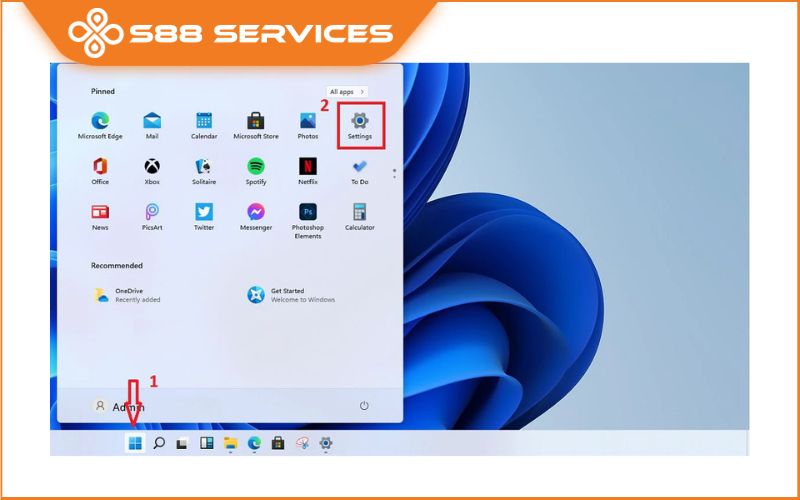
Bước 2: Sau đó, kéo chọn vào mục Update & Security.
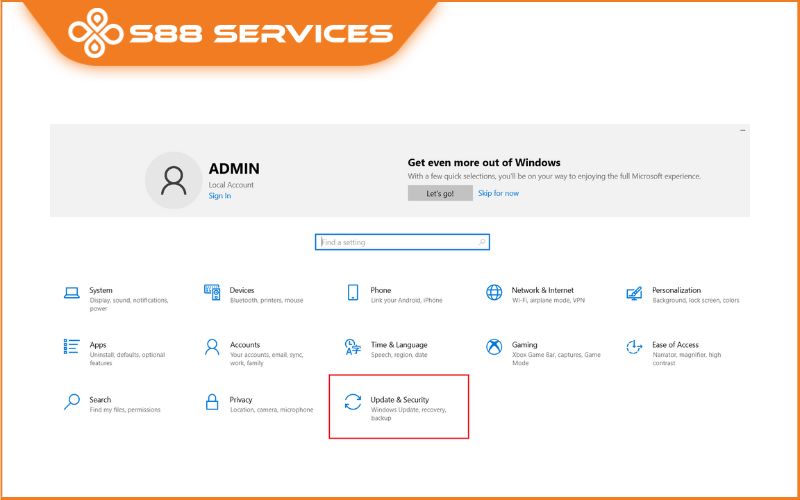
Bước 3: Tiếp đến, chọn vào mục Recovery và nhấn chọn Go Back to the previous version of Windows 10.
Bước 4: Cuối cùng, bạn chọn Get Started để bắt đầu thực hiện xuống cấp. Thời gian xuống cấp khoảng 30 phút.
Có thể bạn cũng quan tâm đến những bài viết khác:
Bật mí cách cài Win 10 bằng USB cực chi tiết - ai cũng làm được!!!
Cách nhanh - gọn nhất để cài Win 10 không cần USB
Cách cài Win tự động thành công 100% ai cũng làm được
Cách cài lại Win 10 từ Win 11 nếu chưa quá 10 ngày
Nếu bạn đã nâng cấp phiên bản Windows 11 bản Insider thì bạn vẫn hoàn toàn có thể cài lại Win 10 từ Win 11 trong thời gian khoảng 10 ngày đầu theo các bước sau đây:
Bước 1: Đầu tiên, bạn mở vào phần Settings, kéo xuống chọn vào mục Windows Update > chọn Advanced options > chọn Recovery.
Bước 2: Tiếp theo, trong mục Recovery Options chọn vào mục Go Back để bắt đầu hạ cấp.
Bước 3: Kế tiếp, khi được hỏi tại sao muốn quay lại Windows 10, bạn chọn bất kỳ lý do có sẵn trên máy hoặc có thể tự viết câu trả lời cho Microsoft.
Bước 4: Bạn chọn No Thanks để tiếp tục.
Bước 5: Microsoft sẽ nhắc bạn kiểm tra lại các chương trình đã cài và yêu cầu bạn sao lưu lại. Bạn chọn Next để tiếp tục.
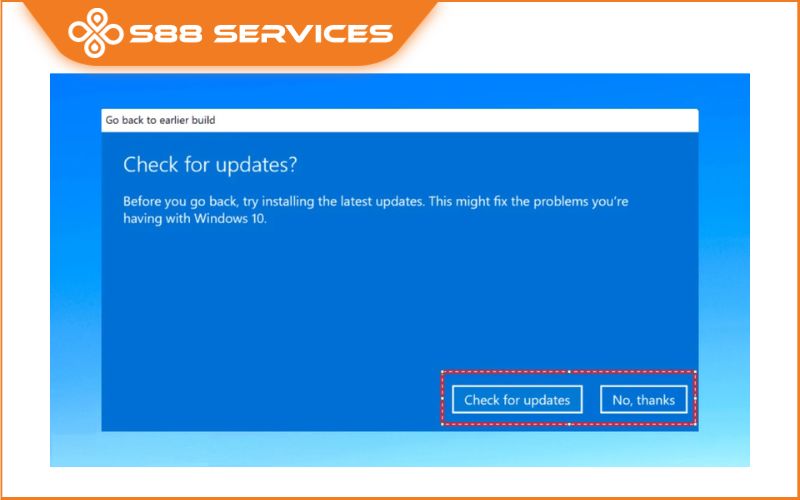
Bước 6: Bạn sẽ được nhắc nhở nhớ mật khẩu để đăng nhập, chọn Next để tiếp tục bước kế tiếp.
Bước 7: Để bắt đầu thực hiện hạ cấp bạn nhấn chọn Go back to an earlier.
Bước 8: Cuối cùng, sau khi quá trình hạ cấp hoàn tất, bạn hãy nhập mật khẩu để đăng nhập.
Cách cài lại Win 10 từ Win 11 quá 10 ngày
Nếu đã sử dụng Windows 11 lâu hơn 10 ngày thì quá trình cài lại Win 10 từ Win 11 sẽ hơi phức tạp hơn một chút. Người dùng cần phải dọn dẹp cài đặt hệ điều hành trước đó, tiến hành sao lưu file dữ liệu để gỡ cài đặt Windows 11.
Bước 1: Vào mục Settings trên máy tính > Windows Update > Advanced options.
Bước 2: Chọn tab Recovery. Trong mục Recovery Options chọn vào Go Back để bắt đầu hạ cấp.
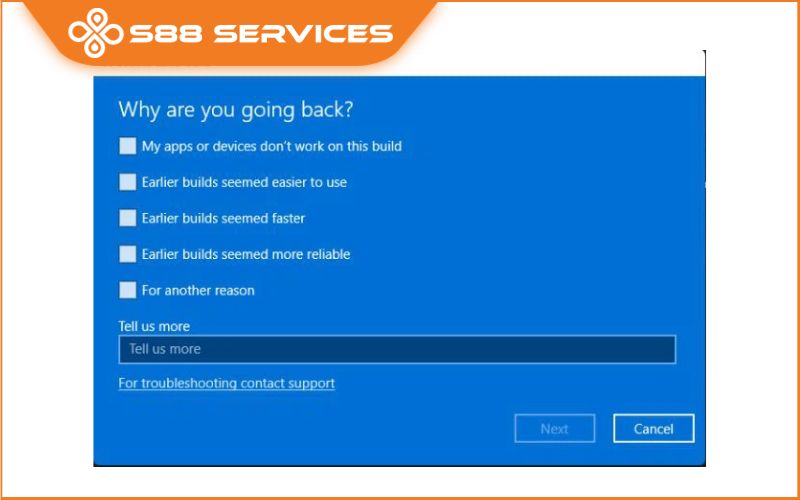
Bước 3: Lúc này bạn sẽ nhận được một lời nhắc trên màn hình, yêu cầu chọn lý do tại sao bạn muốn quay trở lại hệ điều hành Windows 10. Hãy chọn lý do phù hợp, hoặc tự viết câu trả lời và chọn Next để tiếp tục quá trình.
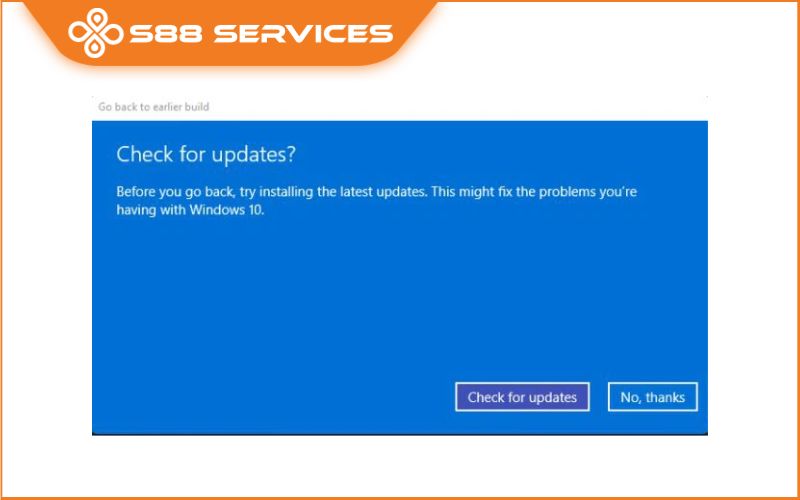
Bước 4: Trên trang tiếp theo, nhấn chọn No, thanks.
Bước 5: Ở bước này, Microsoft sẽ nhắc bạn kiểm tra lại các chương trình đã cài đặt và yêu cầu bạn sao lưu lại toàn bộ tránh bị mất dữ liệu. Nhấp vào Next để tiếp tục.
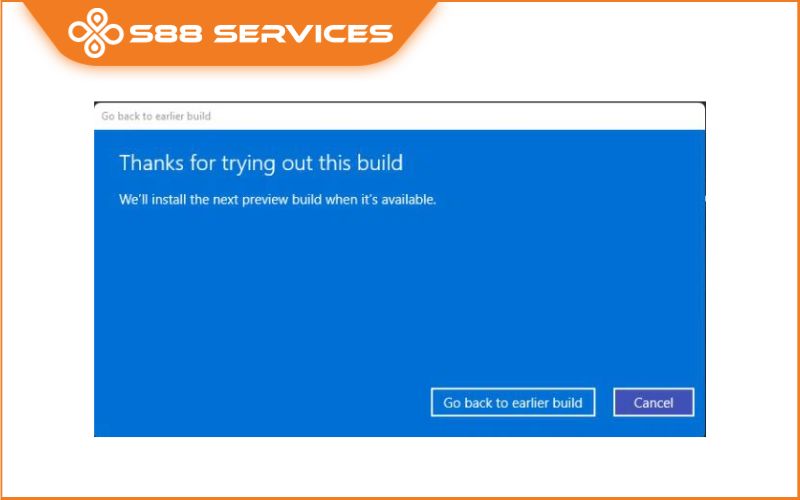
Bước 6: Người dùng sẽ được nhắc nhở nhớ mật khẩu để đăng nhập, tiếp tục chọn Next. Cuối cùng để bắt đầu quá trình hạ Windows 11 xuống Windows 10 thì hãy nhấp vào tùy chọn Go back to earlier build.
Khi máy hoàn tất quá trình hạ cấp, bạn hãy nhập mật khẩu để đăng nhập và sử dụng phiên bản hệ điều hành cũ.
Dùng Windows Recovery Environment (Windows RE) để cài lại Win 10 từ Win 11
Tính năng Windows Recovery Environment hay còn được viết tắt thông dụng là Windows RE. Đây là một tính năng cho phép xử lý và khắc phục nhiều lỗi của Windows. Đặc biệt đó là người dùng có thể sử dụng để xoá cũng như cài lại Win 10 từ Win 11.
Từ mục Settings, người dùng có thể truy cập vào Windows RE hoặc chọn giữ phím F11 để truy cập. Lưu ý, mỗi máy tính sẽ có tổ hợp khác nhau, nên khi chọn phím F11 không được, bạn có thể thử tiếp các phím F12, F8 và F9.
Các bước thực hiện cài lại Win 10 từ Win 11 bằng tính năng Windows RE được thực hiện tuần tự như sau:
Bước 1: Tại giao diện màn hình Windows RE, bạn chọn mục See advanced repair options.
Bước 2: Click vào mục Choose an options và chọn Troubleshoot.
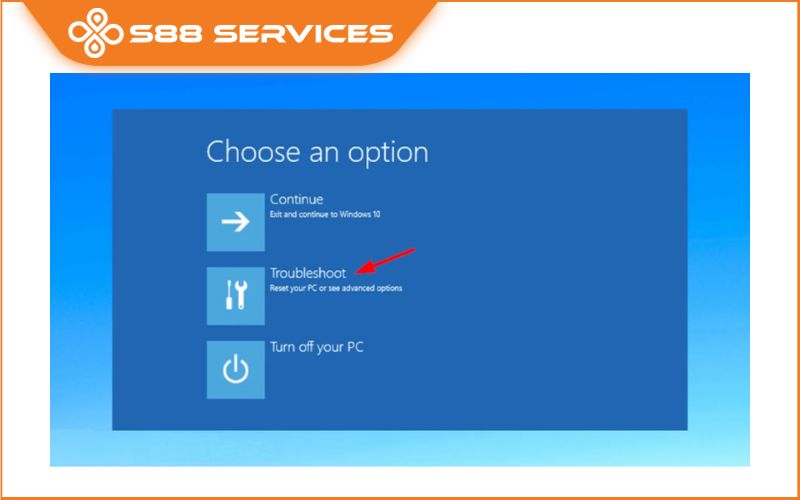
Bước 3: Tiếp đến, chọn Advanced options.
Bước 4: Kế tiếp, bạn vào mục Uninstall Updates.
Bước 5: Trên màn hình sẽ hiện ra hai lựa chọn, bạn chọn vào Uninstall latest feature update.
Bước 6: Cuối cùng để xác nhận thực hiện bạn chọn Uninstall feature update.
Sau các bước này, hệ thống sẽ tự động thực hiện trong một chút thời gian. Nếu có, bạn cần bấm Next hoặc Yes để xác nhận vào Windows 10.
S88 Services - Địa chỉ cài lại Win 10 từ Win 11 uy tín
Bên cạnh sự đa dạng trong các dịch vụ sửa chữa, bạn cũng hoàn toàn có thể đem máy đến S88 Services để trải nghiệm các dịch vụ như cài lại Win 10 từ Win 11 cũng như cài các phần mềm khác.
Trải qua hơn 10 năm trong nghề, S88 Services chính là một trong những địa chỉ UY TÍN trong lĩnh vực dịch vụ sửa chữa mà khách hàng tại địa bàn Hà Nội, TP. HCM và các khu vực lân cận tìm đến khi cần cài Win hay gặp các vấn đề với laptop, máy tính của mình: các vấn đề về phần cứng, phần mềm, laptop lỗi hỏng chậm....

Với S88 Services, bạn có thể hoàn toàn có thể tin tưởng cài lại Win 10 từ Win 11 vì địa chỉ này đã có hơn 10 năm trong nghề sửa chữa với hệ thống hơn 100 nhân viên bao gồm cả kỹ thuật viên, nhân viên chăm sóc và bán hàng được đào tạo bài bản về kỹ năng nghề cũng như kỹ năng giao tiếp với khách hàng.
Với nội dung bài viết trên, S88 Services mong rằng đã có thể giúp bạn có những thông tin hữu ích hơn xung quanh cài lại Win 10 từ Win 11 hiệu quả. Chúc các bạn thành công và hẹn gặp lại trong những chủ đề tiếp theo.
===================
S88 Services - Chuỗi trung tâm dịch vụ máy tính, laptop có hơn 10 năm kinh nghiệm, đi đầu trong lĩnh vực cung cấp các dịch vụ cần thiết để chăm sóc toàn diện cho các thiết bị công nghệ, bao gồm:
- Dịch vụ sửa chữa, bảo dưỡng máy tính, laptop
- Dịch vụ dán decal, skin làm đẹp cho laptop, điện thoại, máy ảnh,...
- Dịch vụ phân phối các linh kiện, phụ kiện điện tử chính hãng đến từ các thương hiệu lớn như Lenovo, Asus, Dell, Sony, Acer, Apple…
Hãy đến ngay với #S88Services - Hệ thống chăm sóc toàn diện laptop Số 1 Việt Nam!
--------------------------------
Hệ thống S88 Services:
✆ Liên hệ hotline - 0247.106.9999
✆ Nhắn tin: https://m.me/s88vn
✆ Website: http://s88.vn/
Địa chỉ:
✣ 40 Trần Đại Nghĩa - Hai Bà Trưng - Hà Nội (số máy lẻ 310)
✣ 164 Nguyễn Xiển - Thanh Xuân - Hà Nội (số máy lẻ 311)
✣ Số 9 đường Huỳnh Thúc Kháng kéo dài (gần Bệnh viện GTVT) - Đống Đa - Hà Nội (số máy lẻ 312)
✣ 106 Hồ Tùng Mậu - Cầu Giấy - Hà Nội (số máy lẻ 313)
✣ 378 Phạm Văn Đồng - Từ Liêm - Hà Nội